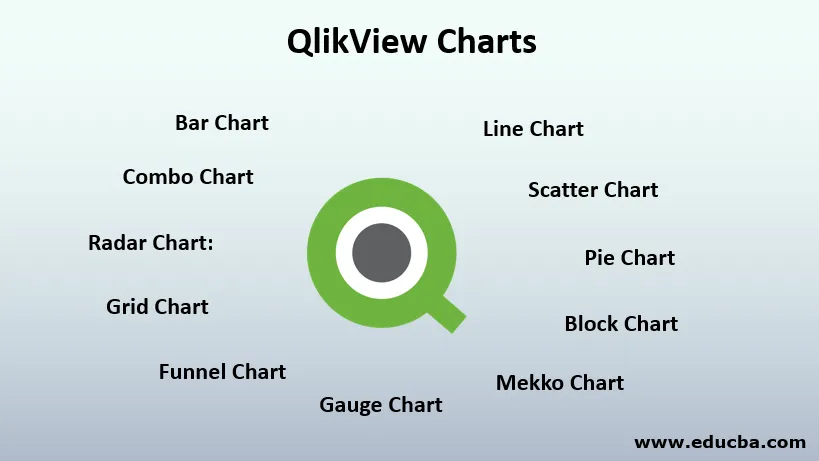
Bevezetés a QlikView diagramokba
Tegyük fel, hogy a vállalat napi adatait nem-szám szerint kezeli. az eladott termékek, a bevételek és az elért cél stb. különböző szegmenseken keresztül, és hirtelen egy napon a vezérigazgató azt akarja látni, hogy az üzleti teljesítmény nyereség és veszteség szempontjából legyen, hogy az üzletmenet előrehaladását az értékesítési csapattal stratégizálja. Megpróbálhatja elmondani a figurális értéket a főnökének, de esetleg érdemes különféle dimenziókban látni az eredményeket, vagy összehasonlíthatja az előző negyedévi előadásokkal. Mit fogsz csinálni akkor? Mehet az excel segítségével az alapvető adatok megjelenítésére, és megpróbálhatja meggyőzni a főnököt, de mi van, ha van olyan eszköz, amely megoldja az összetett feladatokat, például ezt, másodpercekben történő előzetes megjelenítéssel, és másképp érzékeli az adatokat. Igen, a Qlikview egy olyan eszköz, amely a Qlikview diagramok használatával elvégezheti az Ön számára az ilyen feladatokat, amely megmutatja, hogyan ábrázolhatja adatait grafikus formában, különféle típusú vizualizációkkal. Az adatok nagyon világosak és kompaktak, így az áttekintés olvasható és megérthető. A diagramok megjeleníthetik a különböző értékek gyakoriságát egy mezőben a kategorikus változók számára, vagy a számított mutatókat, például az összeget, az átlagot stb. Is megjeleníthetik a numerikus változókhoz.
A QlikView diagramok típusai
Különféle diagramtípusok érhetők el, például sávdiagram, kördiagram, kombinált diagram, szétszórt diagram, vonaldiagram, radardiagram, rácsdiagram, mérődiagram, blokkdiagram, tölcsérdiagram, Mekko diagram stb. Ezek a táblázatok különböznek egymástól az adatok megjelenítésének feltételei. Az alábbiakban megtalálja a különbségeket.
1. Sávdiagram: A sávdiagramok az x tengely sávjain keresztül mutatják a kategóriákat és a hozzájuk tartozó számított értékeket, mint például az összeg / szám / átlag az y tengelyen.
2. Vonaldiagram: A vonaldiagramok folyamatos vonalakkal ellátott adatpontok sorozatát képviselik.
3. Kombinált diagram: A kombinált diagramok oszlopdiagramok és vonaldiagramok keveréke. Az egyik méretet sorok, a másik pedig ugyanazon kategóriához tartozó oszlopok jelenítik meg. Az adatokból több észlelést vonhat le.
4. Radardiagram : Ez egy egyedülálló diagram a Qlikview-ban, amely többdimenziós adatokat képes megjeleníteni egy kétdimenziós diagramban, különböző mérések felhasználásával. Megjeleníti a kategóriákat az x tengely köré, 360 fokos körben és az y tengelyen.
5. Scatter Chart: A Scatter Chart az adatpontokat két különböző érték / érték kifejezés szerinti értékpárokban ábrázolja. Egy lehetséges forgatókönyv akkor lehet, ha meg szeretné tekinteni az összes eladott terméket és az összes termékből elért összes mennyiséget. Ilyen esetekben használhatjuk a Scatter táblázatokat.
6. Rácsdiagram: A rácsdiagramok nagyon hasonlítanak a Scatter táblázatokhoz. Az egyetlen különbség az, hogy ábrázolja a méreteket, és méréseket használ a rácsok méretének meghatározására.
7. Kördiagram: A kördiagramok az információkat arányosan és százalékban jelenítik meg a különböző kategóriák között. Ez egyetlen méretet mutat egyetlen dimenzióban, de különböző szegmenseken.
8. Blokkdiagram: A blokkdiagramok blokkként mutatják a mérési értékek közötti viszonyt. Az egyes blokkok területe a mért értékektől függ. Egyetlen mérést és legfeljebb három dimenziót használ, ahol a dimenziókat tovább lehet osztani alszegmenseikre.
9. Csatorna diagram: A csatornatáblákat arra használják, hogy megmutatják a progresszió szakaszát, amikor az egyik szakaszból a másikba halad. Az egyes szakaszok a teljes adatok valamilyen százalékát mutatják.
10. Gauge chart: A Gauge Charts-ot arra használják, hogy nyomon kövessék az üzleti teljesítményt bizonyos mérőszámoknál, például a teljes eladott mennyiségnél, a megszerzett nyereségnél stb. A mérőmérő segítségével. Beállíthatja a manométer maximális és minimális tartományát, és ennek megfelelően fel tudja mérni a teljesítményét.
11. Mekko-diagram: A Mekko-diagramok hasonlóak a változó szélességű oszlopdiagramokhoz. A sáv szélessége a kiválasztott mérettől függ.
A QlikView diagramok használatának előnyei
- A QlikView diagramok nagyon könnyen kezelhetők és jól konfigurálhatók. Bármely diagramot gyorsan létrehozhat, ha kiválaszt egy diagramtípust. Mivel a Qlikview az In-Memory adatmodellt használja, ezért a szeletelés és a kockázás funkció dinamikus és elég gyors.
- Ez hatalmas adatkészletet mutat be azonnal, bármilyen disztribúcióval. Erőteljes megjelenítési képességekkel rendelkezik.
- Mindenféle grafikus elemzést elvégezhet a Qlikview-n, sokféle megjelenítéssel.
- Az irányítópultokat több megjelenítéssel is létrehozhatja, például sávdiagramok és kördiagramok keverékeként.
- Ez egy önkiszolgáló BI eszköz, amely lehetővé teszi a felhasználók számára, hogy műszerfalokat készítsenek útközben, és vizuálisan végezzék az adatok elemzését.
- Könnyen elkülönítheti az adatokat adataiból különféle tortadiagramok, blokkdiagramok stb. Segítségével.
- Nagyon költséghatékony és érdemes eszköz.
Példák QlikView diagramok létrehozására
Bármely megjelenítés létrehozásához a Qlikview-ban az adatokat előbb be kell tölteni a memóriába. Választhat bármilyen bemeneti adatot, és az adatok betöltéséhez használja a Szkript betöltése a parancsfájl-szerkesztőben. Fontoljuk meg például az egyszerű CSV-formátumú adatokat. Adataink négy mezőt tartalmaznak: termék, termékkategória, eladási dátum és eladott egységek. Meg akarjuk tudni, hogy az egyes termékek hány darabot adtak el az elmúlt hónapban. Az adatok memóriába töltése után konvertálhatja adatait táblázatos formátumban az adatok jobb megértése érdekében. „Táblázat dobozt” hozhat létre az „Elrendezés”, majd az „Új lapobjektum”, majd a „Táblázatkezelő” opció kiválasztásával. Kiválaszthatja az összes olyan mezőt, amelyet megjeleníteni szeretne egy táblázatban. A kiválasztás után kattintson az 'Alkalmaz', majd az 'Ok' gombra. Ez az adatokat táblázatos formában jeleníti meg. Az adatokból diagramok készítéséhez a 'Gyors diagram varázslót' kell használnia. Ha rákattint, a rendszer felkéri a diagramtípus kiválasztására. Itt választhat bármilyen diagramtípust, például sávdiagram, vonaldiagram, mérődiagram stb.
Példánkhoz válasszuk a oszlopdiagramot. A diagramtípus kiválasztása után a rendszer kéri, hogy válassza ki a diagram méreteit, amelyeken látni szeretné a megjelenítést. Válasszuk a terméket dimenzióként, ahogyan szeretnénk látni a termékek teljesítményét. Ezt megelőzően csak az előző hónapra vonatkozó adatainkat tudjuk szeletelni. A dimenzió kiválasztása után a rendszer felkéri a mérés kiválasztására, azaz azt az értéket, amelyet látni szeretne a dimenzión. Itt szeretnénk látni az elmúlt hónapban minden termékre elért összes mennyiség összegét. Ezért válasszuk az „összeg” mércét. Ezután a rendszer felkéri a diagram formátumának kiválasztására, ahol meghatározhatja a diagram stílusát és tájolását. Az egyszerűség kedvéért válassza az alapokat, majd kattintson a „Befejezés” gombra. És kész is van! Megvan a sávdiagram.
Következtetés
A sávdiagram készítésének egyszerű példájával megpróbáltuk bemutatni a módszert alaptáblák létrehozására a QlikView-ban. Ennél sokkal többet tehet, bármilyen diagramot létrehozhat a problémamegjegyzés szerint. Mint fentebb kifejtettük, akkor csak ki kell választania a megfelelő diagramot a megfelelő információk megszerzéséhez. Például, ha összehasonlítani szeretné üzleti teljesítményét az elmúlt években, akkor kiválaszthatja a Vízesés diagramot. Hát nem elképesztő? Igen, ez az!
Ajánlott cikkek
Ez egy útmutató a QlikView táblázatokhoz. Itt tárgyaljuk a QlikView diagramok bevezetését, valamint a QlikView diagramok típusait és előnyeit. Megnézheti más javasolt cikkeinket -
- Mi a QlikView? | Mire használják?
- Tableau vs QlikView | Különbségek és összehasonlítások
- A legjobb ingyenes adatelemző eszközök
- Melyek a Tableau alternatívái?
- Power BI vízesés diagram | Hogyan lehet létrehozni?